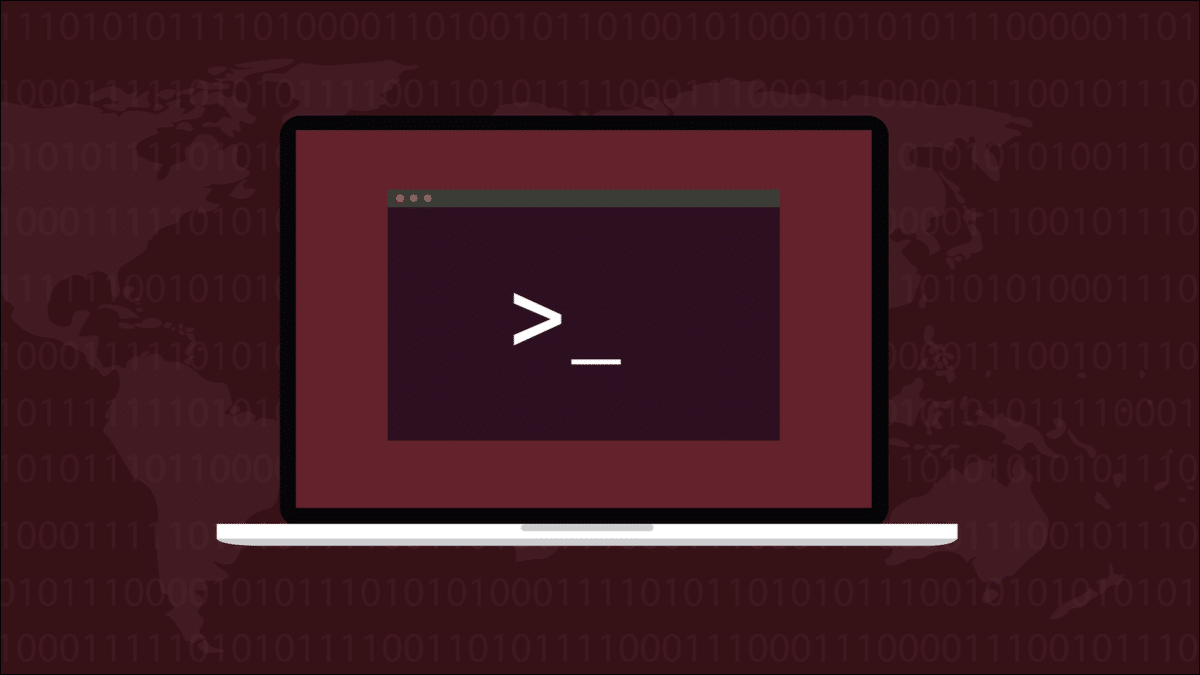Hvis du er ny på operativsystemet Linux , vil du kanskje vite hvordan du lager en tekstfil i Linux. Erfarne Linux-brukere vet viktigheten av å lære å lage tekstfiler, og det er derfor dette er en vanlig forespørsel for nybegynnere. Teksthåndtering i Linux er avgjørende for å mestre dens fulle funksjonalitet. Heldigvis er det relativt enkelt å lære.

Denne artikkelen vil vise deg noen forskjellige måter å raskt lage en tekstfil i Linux. I de fleste tilfeller kan du bruke en tekst- eller kommandolinjeredigerer i Linux.
Bruk Nano
Nano er et populært tekstredigeringsprogram som vanligvis leveres forhåndsinstallert med Linux-baserte systemer Ubuntu. Det er enkelt og brukervennlig editor. Det finnes andre tekstredigerere for Linux, men Nano er det mest nybegynnervennlige. Følg disse trinnene for å lage en tekstfil med Nano:
- Hvis du ikke har Nano Text Editor, last den ned Her.
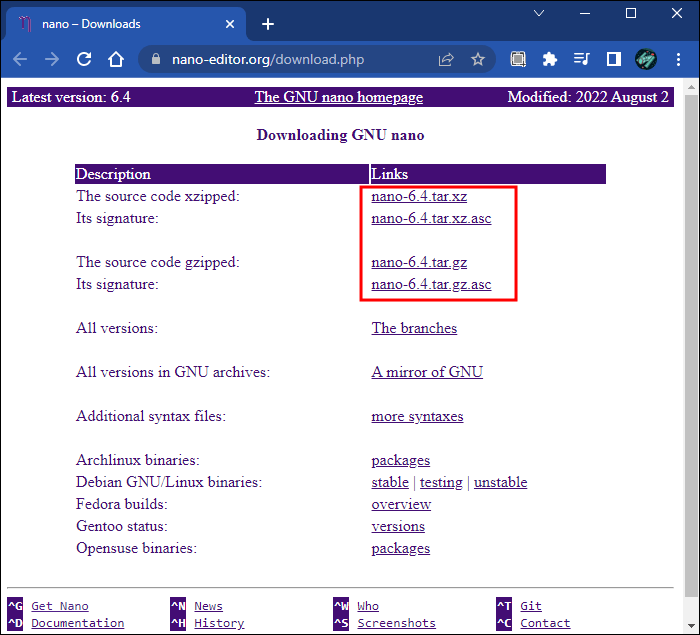
2. Åpne et nytt terminalvindu ved å trykke og holde Ctrl + Alt + T.
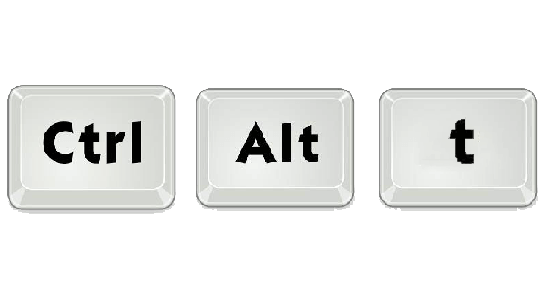
3. Skriv «nanoeksempel.txt» og trykk Enter. erstatte "eksempel" med navnet du ønsker for tekstfilen.
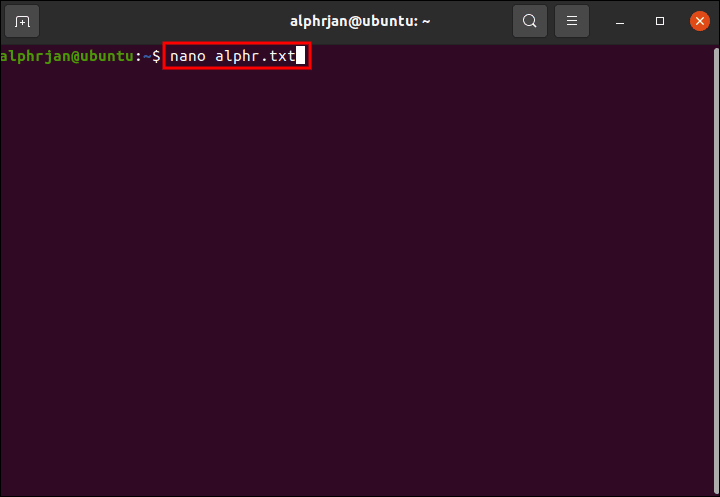
4. Nederst i vinduet finner du "kommandoliste". Klikk på "Control + G" for å se alle kommandoer. Disse vil hjelpe deg når du oppretter en ny tekstfil.
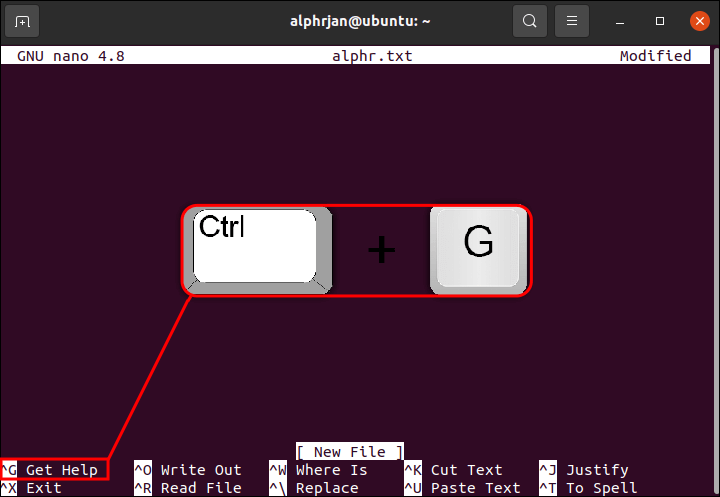
5. Skriv inn tekstdokumentet ved hjelp av tastaturet og kommandoene fra kommandolisten.
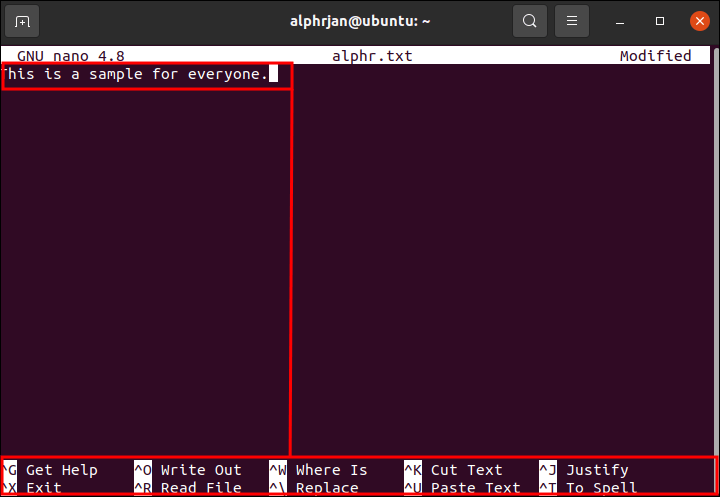
6. Trykk på "Control + O" for å lagre filen.
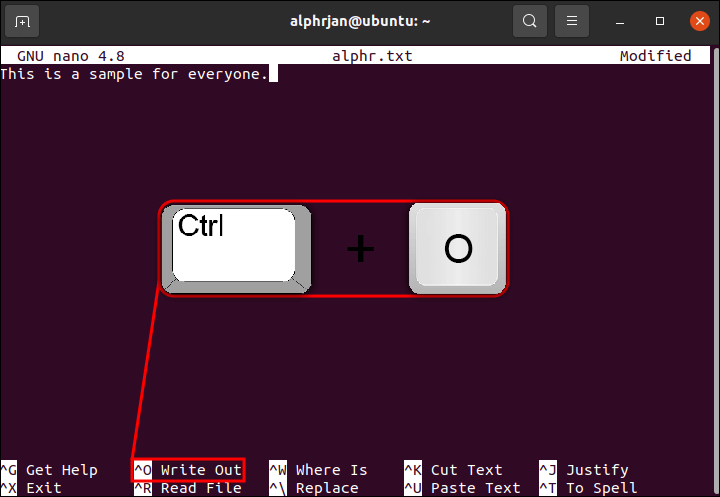
7. For å gå tilbake til ledeteksten og avslutte Nano, trykk og hold "Control + X".
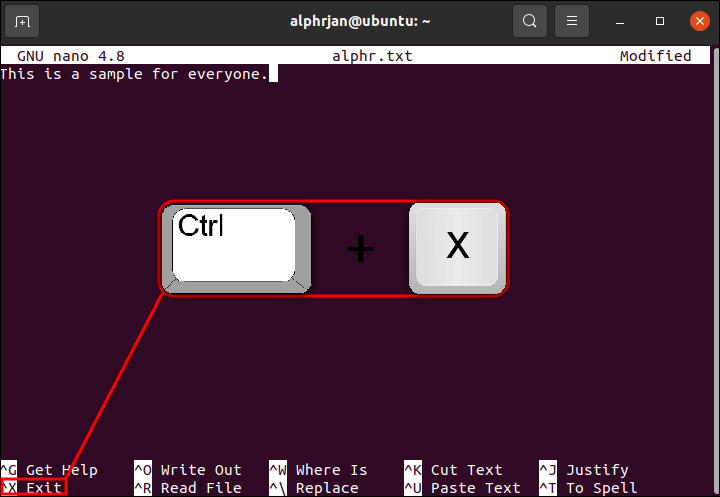
Bruk Vim
Med Vim-tekstredigereren kan du også lage en tekstfil på Linux. De fleste Ubuntu-baserte Linux-systemer kommer allerede med Vim installert. Vim ligner på Nano. Hovedforskjellen er at den har flere funksjoner og en brattere læringskurve. For å bruke denne metoden til å lage en tekstfil, gjør følgende:
- Hvis du ikke har Vim Faktisk, last ned og installer det.
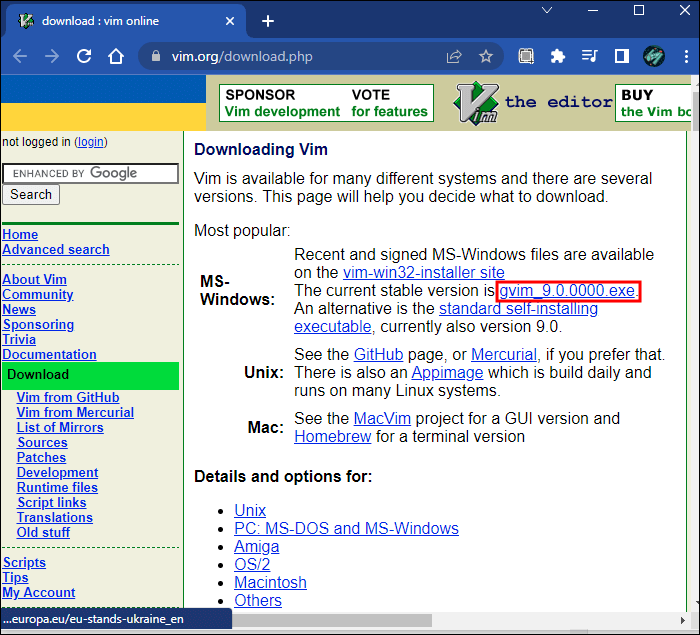
2. Trykk på Ctrl + Alt + T for å åpne et nytt terminalvindu.
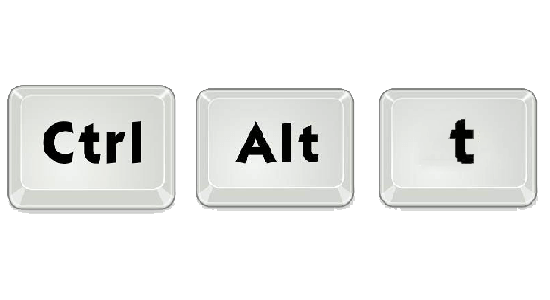
3. Skriv «vim eksempel.txt» og trykk på Enter-tasten. erstatte "eksempel" med navnet du valgte for filen.
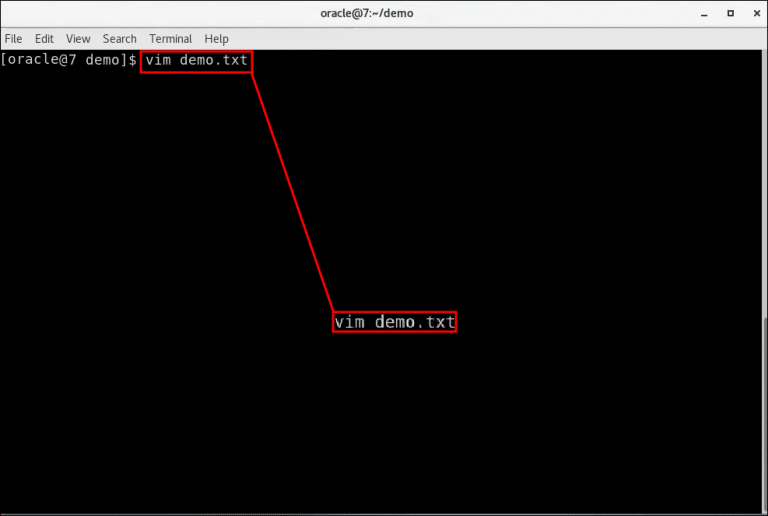
4. Trykk på. -Tasten "I" Å åpne Vim på "Legg inn bestillinger". Word vises "Sett inn" nederst i vinduet.
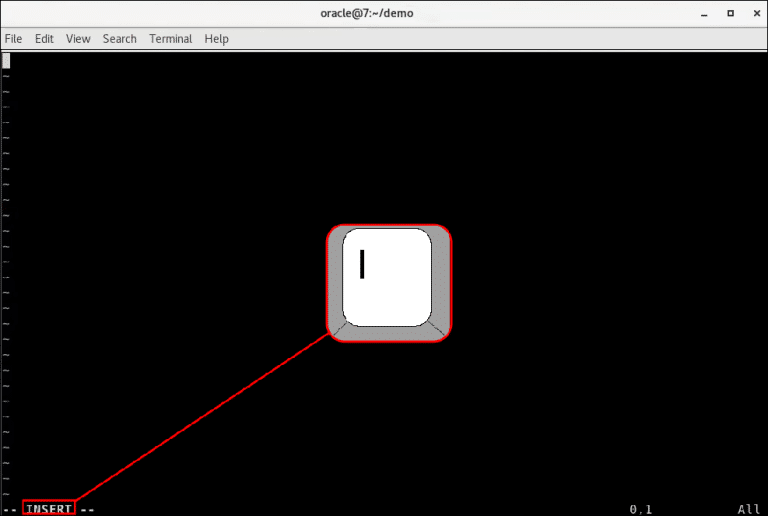
5. Nå som du er med "sett inn modus" I Vim kan du skrive ditt eget tekstdokument.
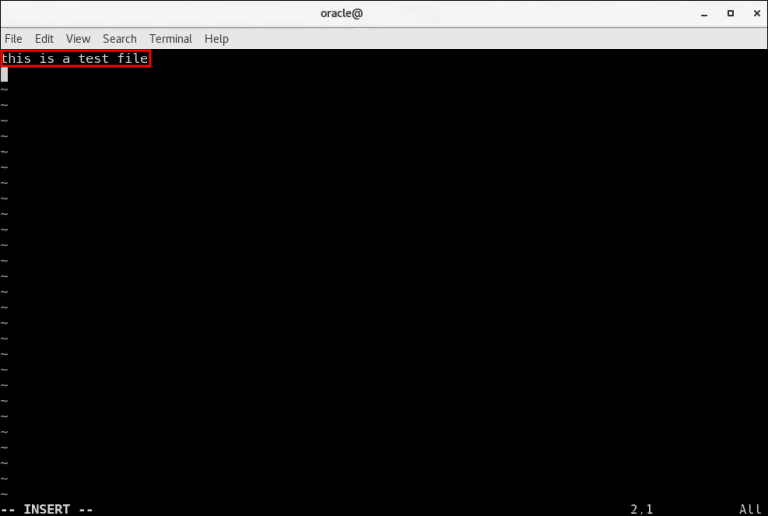
6. Trykk på Esc-tasten å bringe deg tilbake til "Legg inn bestillinger".
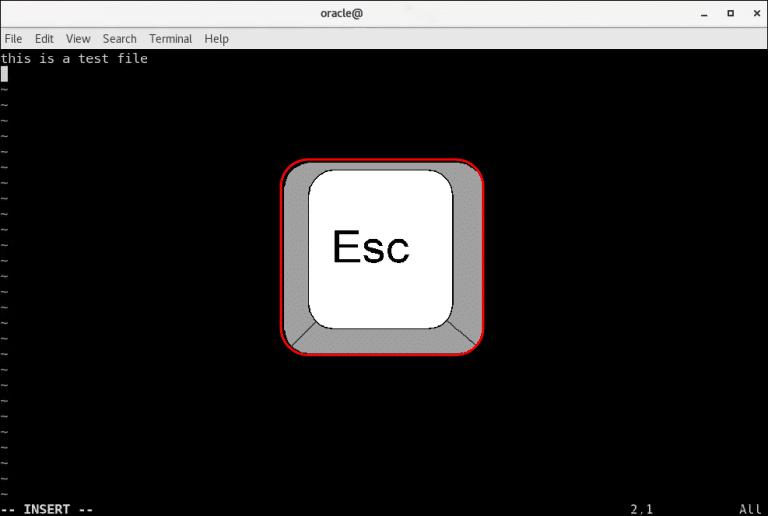
7. For å lagre filen, skriv ":w" Trykk deretter på Enter-tasten.
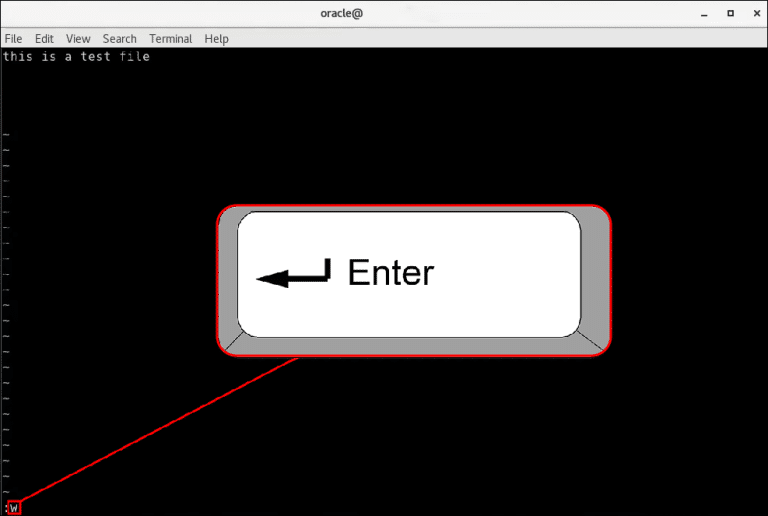
8. For å gå tilbake til ledeteksten og forlate Vim, skriv ":q" og trykk på Enter.
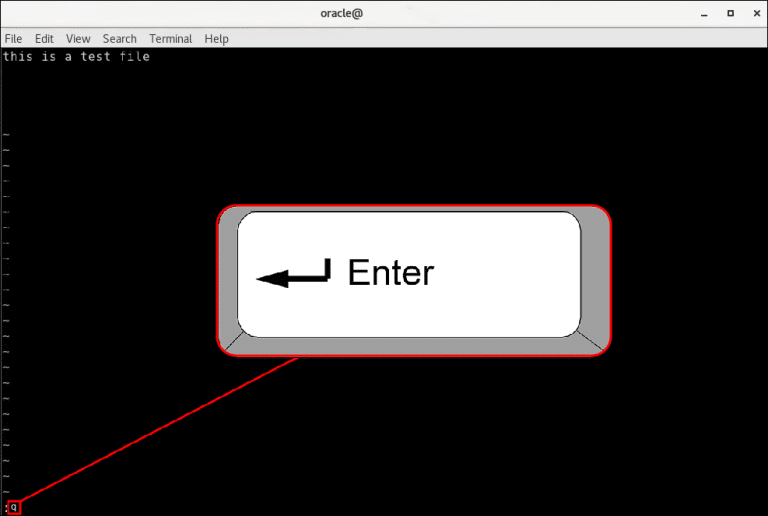
Bruk Cat-kommandoen
Hvis du foretrekker å ikke bruke et tekstredigeringsprogram, kan du lage en tekstfil i Linux ved å bruke Cat-kommandoen. Det er en nyttig måte å raskt opprette og lagre en tekstfil.
- Åpne et nytt terminalvindu ved å trykke "Control + Alt + T".
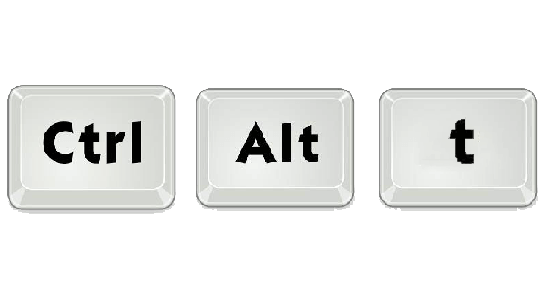
2. Skriv «$cat > eksempel.txt» og trykk på. -knappen Enter ،
erstatte ordet "Eksempel" med navnet du vil bruke for filen.
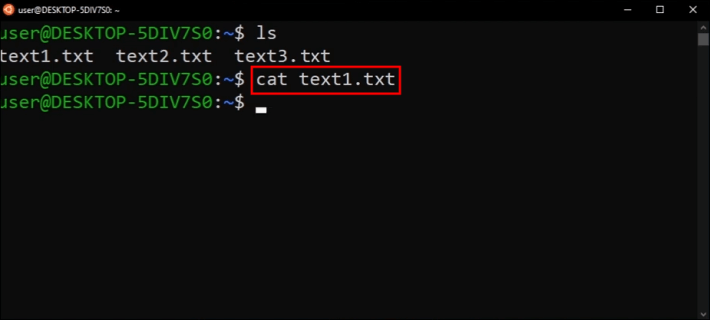
3. Skriv inn teksten du vil ha i filen.
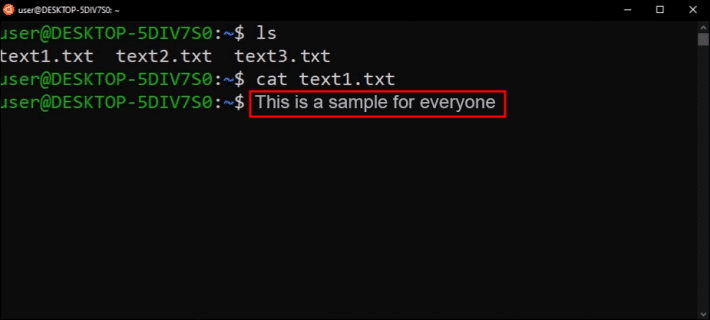
4. Trykk på Tilbake-tasten, og trykk deretter på "Control + D". Dette vil fortelle Linux at du har lagt til all teksten. Den vanlige ledeteksten vises.
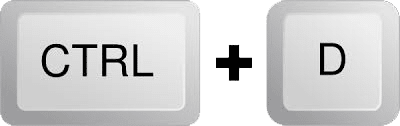
5. For å sikre at tekstfilen er lagret, skriv inn «$ls» Og du vil se den nylig lagrede filen.
Bruk berøringskommandoen
En annen måte å raskt lage en tekstfil i Linux er å bruke berøringskommandoen. Men når du bruker denne metoden, vil du ikke kunne skrive inn teksten til filen når den er opprettet. Å bruke denne metoden er veldig nyttig når du vil lage flere tekstfiler samtidig. For illustrative formål viser vi deg hvordan du lager flere tekstfiler samtidig. Slik gjøres det:
- Holde nede Ctrl + Alt + T for å åpne et nytt kommandovindu.
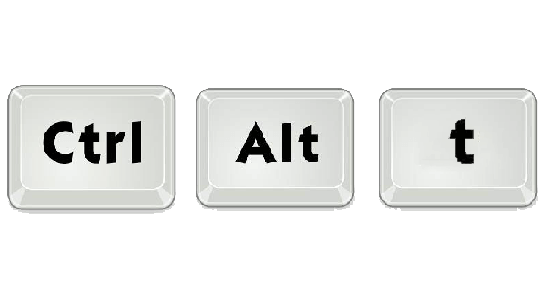
2. Hvis du for eksempel vil lage tre nye tekstfiler, skriv «$ touch eksempel1.txt eksempel2.txt eksempel3.txt» og bytt ut ordet "Eksempel" med filnavnene du vil bruke.
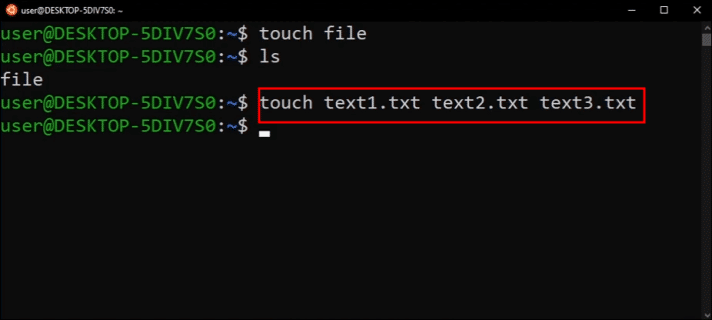
3. Trykk på. -Tasten Enter for å lagre filer.
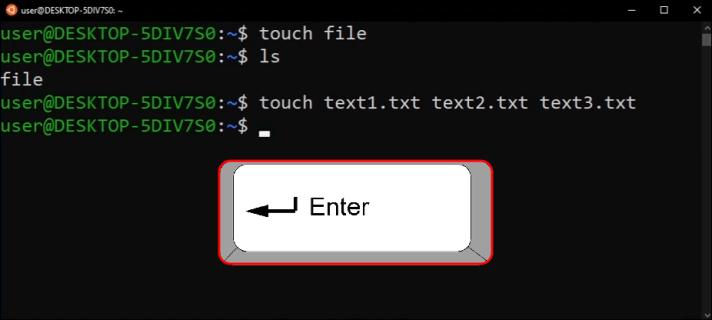
4. Du kan kontrollere at filene er lagret ved å skrive «$ls».

Nå som du har laget flere tekstfiler ved hjelp av berøringskommandoen, må du legge til tekst i dem. Dette må gjøres ved hjelp av et tekstredigeringsprogram. Vi bruker Nano i dette eksemplet.
- skrive «$nano eksempel.txt» og bytt ut ordet "Eksempel" med navnet på filen du opprettet.
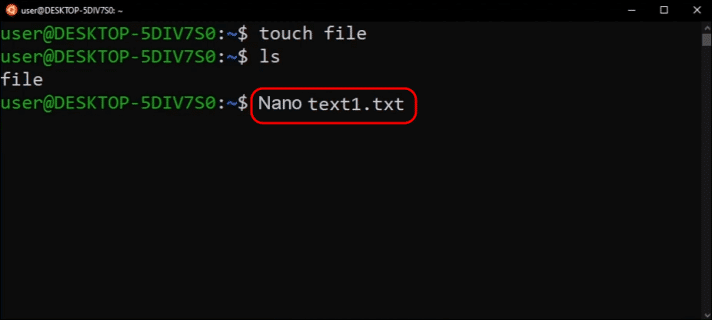
2. Trykk på. -Knappen Enter.
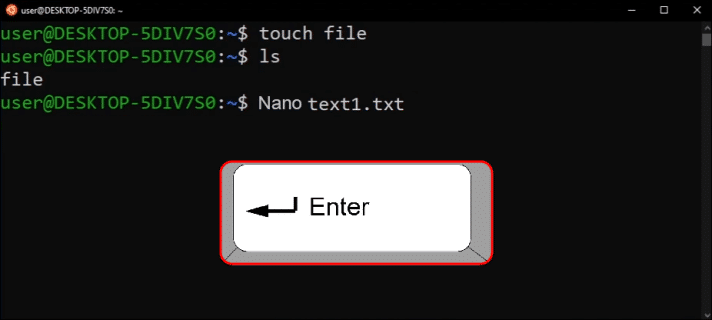
3. Herfra kan du skrive inn ønsket tekst. Når du er ferdig, trykk og hold "Control + X" og trykk på en tast Enter.
Løsning for oppretting av Linux-tekstfiler
En tekstfil kan lages i Linux ved hjelp av flere forskjellige metoder. Du kan bruke Touch- eller Cat-kommandoer i Linux fra kommandoprompten på terminalen. Alternative metoder krever tekstredigerere som Vim eller Nano, og er vanligvis forhåndsbygd på de fleste Ubuntu-baserte Linux-systemer.
Har du prøvd å lage en tekstfil i Linux? Brukte du en av metodene beskrevet i denne artikkelen? Gi oss beskjed i kommentarfeltet nedenfor.